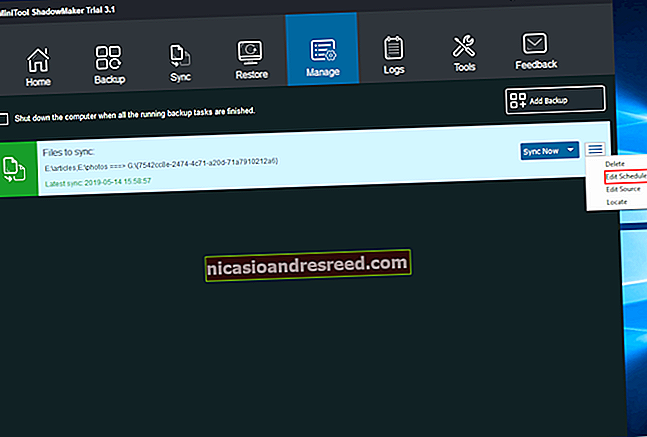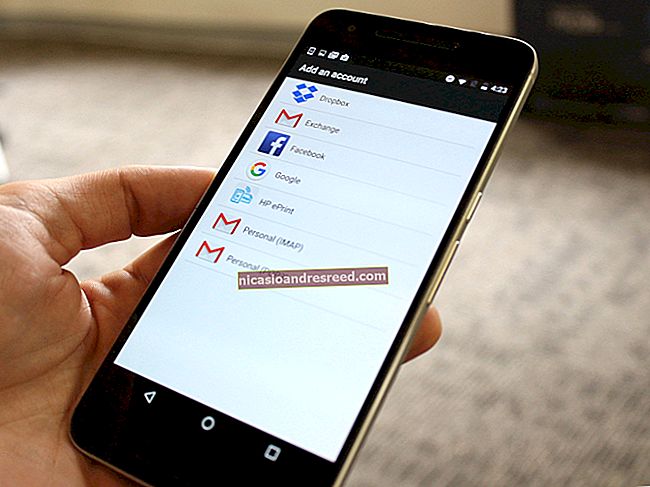Cách kích hoạt Intel XMP để RAM của bạn chạy với tốc độ như quảng cáo

Nếu bạn đã xây dựng PC của riêng mình và mua RAM tốc độ cao, thì rất có thể RAM không thực sự chạy đúng với thời gian đã quảng cáo của nó. RAM sẽ luôn chạy ở tốc độ chậm hơn trừ khi bạn điều chỉnh thời gian của nó theo cách thủ công – hoặc bật XMP của Intel.
Tùy chọn này không có sẵn trên mọi BIOS của bo mạch chủ và không phải mọi thanh RAM đều có cấu hình XMP – một số RAM chỉ được thiết kế để chạy ở tốc độ tiêu chuẩn. Tuy nhiên, nếu bạn đã xây dựng một máy tính chơi game của riêng mình và mua RAM được quảng cáo với tốc độ nhanh, bạn chắc chắn nên có XMP như một lựa chọn.
Intel XMP là gì?
RAM phải tuân theo tốc độ tiêu chuẩn do JEDEC, Hội đồng kỹ thuật thiết bị điện tử chung thiết lập. Ngay cả khi bạn mua RAM được quảng cáo với thời gian cụ thể làm cho nó nhanh hơn tiêu chuẩn và lắp nó vào bo mạch chủ được thiết kế cho game thủ và những người đam mê khác, nó sẽ không chạy ngay lập tức với tốc độ được quảng cáo đó. Thay vào đó, nó sẽ chạy ở tốc độ tiêu chuẩn.
Tuy nhiên, bạn không còn phải vào BIOS và đặt giá trị thời gian RAM theo giá trị theo cách thủ công. Thay vào đó, RAM bạn mua có một lượng nhỏ dung lượng lưu trữ trên đó cung cấp một hoặc hai “Cấu hình bộ nhớ cực cao” của Intel. BIOS của bạn có thể đọc các cấu hình này và tự động định cấu hình thời gian tối ưu do nhà sản xuất RAM của bạn chọn. Đây sẽ là thời gian được quảng cáo của RAM.
Nếu bạn có CPU AMD thay thế, bạn có thể bật Cấu hình bộ nhớ “AMP” –AMD. Đây là phiên bản XMP của Intel.
Cách kiểm tra thời gian RAM của bạn
Bạn có thể kiểm tra thời gian RAM của mình từ bên trong Windows. Tải xuống CPU-Z, nhấp qua tab Bộ nhớ và bạn sẽ thấy RAM của bạn được định cấu hình để chạy ở thời gian nào. So sánh thời gian bạn thấy ở đây với thời gian RAM của bạn được quảng cáo để chạy. Nếu bạn xây dựng PC của riêng mình và chưa bao giờ bật XMP, thì rất có thể thời gian RAM của bạn chậm hơn bạn mong đợi.

Cách kích hoạt XMP
Để bật XMP, bạn cần vào BIOS của máy tính. Khởi động lại máy tính của bạn và nhấn phím thích hợp khi bắt đầu quá trình khởi động – thường là “Esc”, “Delete”, “F2” hoặc “F10”. Khóa có thể được hiển thị trên màn hình máy tính của bạn trong quá trình khởi động. Nếu bạn không chắc khóa thích hợp cho máy tính của mình là gì, hãy kiểm tra tài liệu của máy tính – hoặc bo mạch chủ – của bạn.
Lướt xung quanh trong BIOS và tìm một tùy chọn có tên “XMP”. Tùy chọn này có thể nằm ngay trên màn hình cài đặt chính hoặc có thể nằm trong màn hình nâng cao về RAM của bạn. Nó có thể nằm trong phần tùy chọn "ép xung", mặc dù về mặt kỹ thuật nó không phải là ép xung.

Kích hoạt tùy chọn XMP và chọn một cấu hình. Mặc dù bạn có thể thấy hai cấu hình riêng biệt để lựa chọn, nhưng bạn thường sẽ chỉ thấy một cấu hình XMP duy nhất mà bạn có thể bật. (Trong một số trường hợp, bạn có thể chỉ có một tùy chọn để “Bật” hoặc “Tắt”.)
Nếu có hai cấu hình để lựa chọn, chúng thường sẽ cực kỳ giống nhau, với một cấu hình chỉ có thời gian bộ nhớ chặt chẽ hơn một chút. Bạn chỉ có thể chọn “Hồ sơ 1” và hoàn tất việc này. Tuy nhiên, bạn có thể thử bật lần lượt từng cấu hình và chọn cấu hình cung cấp cho bạn tốc độ bộ nhớ nhanh hơn, nếu bạn muốn. Để thực hiện việc này, hãy kích hoạt cấu hình XMP và xem xung quanh BIOS của bạn để biết thời gian RAM để xem chúng đã thay đổi như thế nào. Bạn cũng có thể khởi động lại Windows và mở lại CPU-Z.
Bất cứ khi nào bạn lắp RAM được quảng cáo với tốc độ nhanh hơn tiêu chuẩn, chỉ cần vào BIOS và bật XMP để đảm bảo rằng RAM thực sự đang chạy ở tốc độ đó. Mặc dù nó đơn giản nhưng rất dễ bỏ sót - đặc biệt nếu bạn chưa bao giờ nghe nói về XMP và không biết mình cần thực hiện thêm bước này.
Tín dụng hình ảnh: Bakak HCGaming, Szorssz